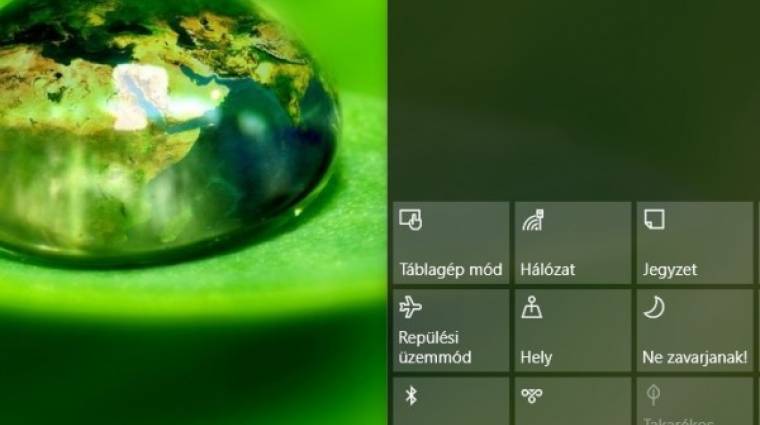A Windows 10 műveletközpontjában számos hasznos gombot találunk. Ezek segítségével kapcsolhatjuk ki és be a WiFi-t, a repülőmódot vagy hozhatunk létre egy új jegyzetet. A Jegyzet gomb pedig a OneNote univerzális kiadását, az appot indítja el. Ha rányomunk, máris kezdhetjük gépelni az új jegyzetünket.
A gond csak az, hogy két OneNote létezik. Az egyik a modern app, amit a Windows 10-hez csomagoltak, a másik pedig az a OneNote, ami az Office-ban kapott helyet. Ez az asztali program. Ha pedig valaki inkább ezt szeretné megnyitni a Windows 10 Jegyzet gombjával, akkor egy apró trükkel erre is van lehetőség. Megmutatjuk hogyan.
A jegyzetfüzeteken belül a szakaszok úgy működnek az asztali programban, mint egy könyvben a fejezetek. Bármennyi jegyzetfüzetet felvehetünk, azokba pedig bármennyi szakaszt beszúrhatunk. Mindegyiknek saját neve van, a Jegyzet gombot pedig átalakíthatjuk, hogy egy pontos szakaszt nyisson meg.
Mit kell ehhez tenned? Nyisd meg a OneNote asztali programot, majd menj arra a szakaszra, amelyet később meg szeretnél nyitni. Nyomj jobb gombot a fülön, majd kattints a [Szakaszra mutató hivatkozás másolása] sorra.
Ezután indítsd el a Jegyzettömböt, és másold be a kapott hivatkozást, nehogy elvesszen.
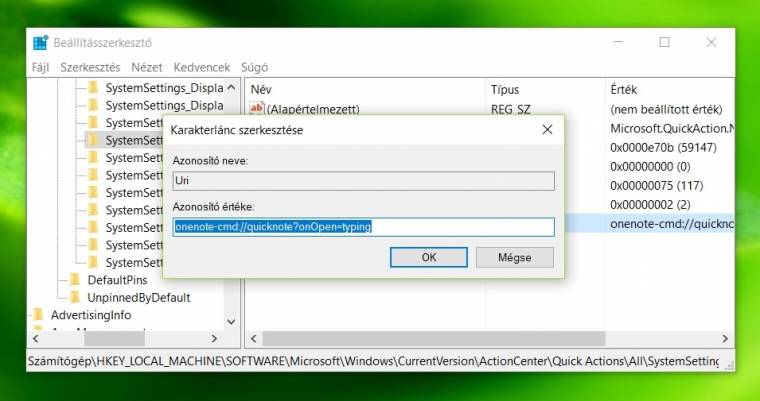
Ha ez megvolt, nyomd le a [Win + R] gombokat, és gépeld be, hogy [regedit], majd nyomj Entert. Ha elindult a Beállításszerkesztő, akkor keresd meg az alábbi mappát a bal oldali panelen: [HKLM\Software\Microsoft\Windows\CurrentVersion\ActionCenter\Quick Actions\All\SystemSettings_Launcher_Quicknote].
Kattints duplán a jobb oldali [Uri] kulcsra, és add meg értéknek azt a hivatkozást, amit a Jegyzettömbben elmentettél.
Ezután nyomj rá a műveletközpontban a Jegyzet gombra. Lehet, hogy ki kell választanod az alapértelmezett jegyzetelőt, ekkor az asztali programot add meg. Innentől kezdve a Jegyzet gomb mindig az asztali alkalmazást indítja el, azzal a szakasszal, amit korábban kinéztél.
Ahhoz, hogy a változtatásokat semmissé tedd, elegendő a Gépházban az alapértelmezett alkalmazások beállításánál alapértelmezetté tenned a OneNote UWP appot.